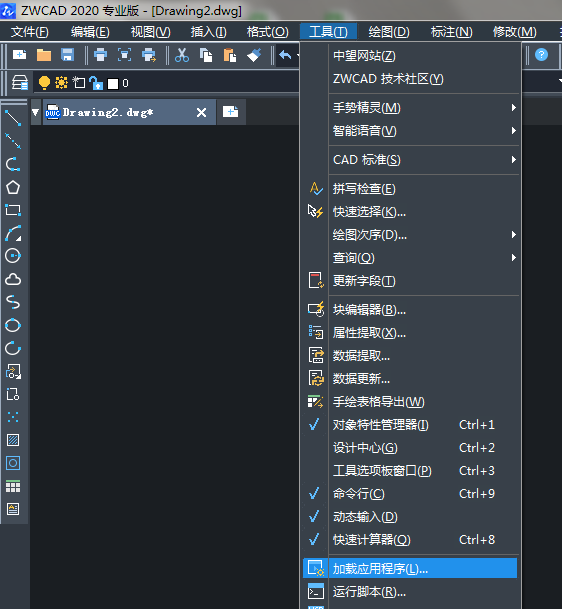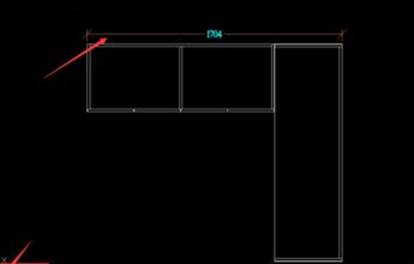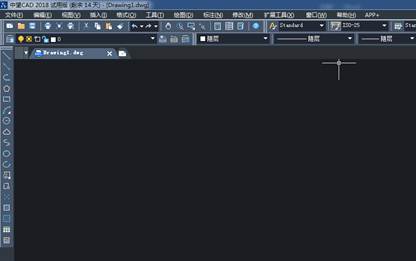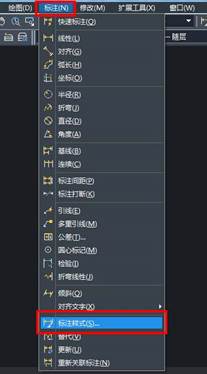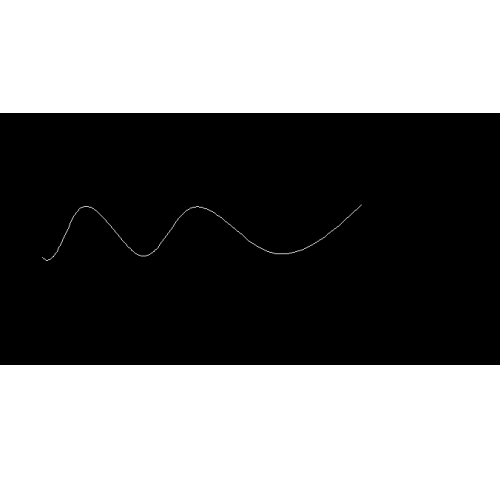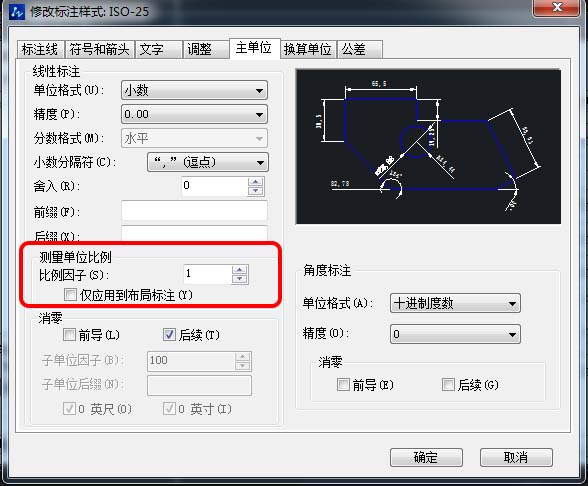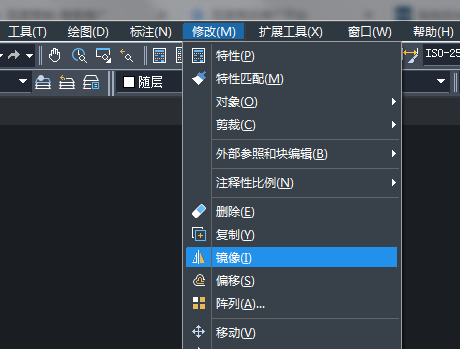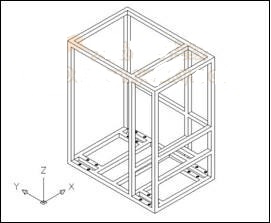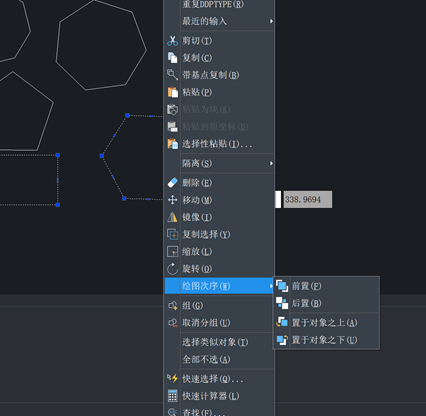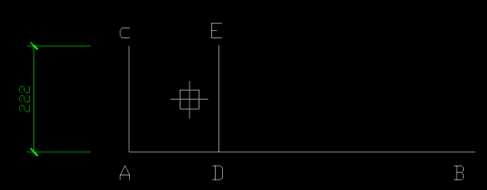您现在的位置是:首页 > CAD画图 > CAD画图
中望CAD怎么画三维立体圆环
![]() 本文转载来源:zwcad.com zwsoft.cn 中望CAD官方教程.如果作者或相关权利人不同意转载,请跟我们联系,我们立即删除文章。2021-05-08
本文转载来源:zwcad.com zwsoft.cn 中望CAD官方教程.如果作者或相关权利人不同意转载,请跟我们联系,我们立即删除文章。2021-05-08
简介CAD怎么画三维立体圆环 CAD怎么画三维立体圆环?cad中想要绘制立体的圆环,该怎么画呢?今天我们就来看看cad圆环体的制作方法,下面是详细的教程。 1、打开CAD软件,在菜单栏依次选
CAD怎么画三维立体圆环
CAD怎么画三维立体圆环?cad中想要绘制立体的圆环,该怎么画呢?今天我们就来看看cad圆环体的制作方法,下面是详细的教程。
1、打开CAD软件,在菜单栏依次选择【绘图】》【实体】》【圆环体】选项。
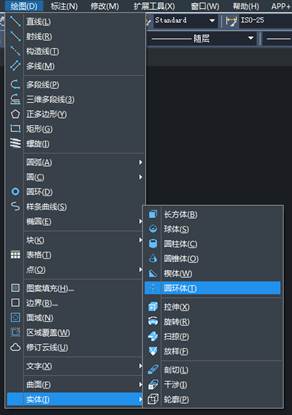
2、在绘图区域单击鼠标左键指定圆环中心点的位置。
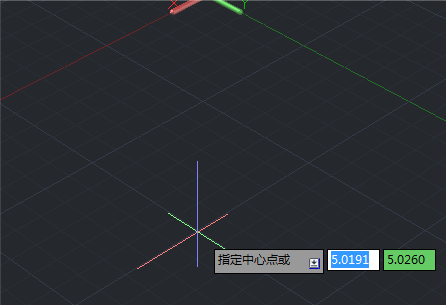
3、接着拖动鼠标指定圆环半径大小。
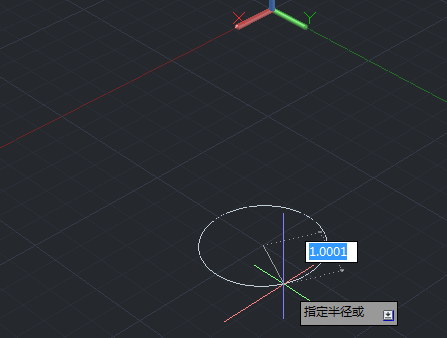
4、最后移动光标或者直接输入数值,指定圆管的半径大小。
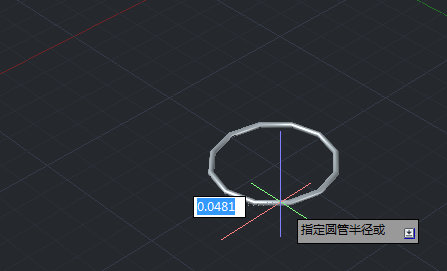
5、指定完圆管的半径后,单击鼠标左键,即可完成圆环的绘制,最终效果如图。
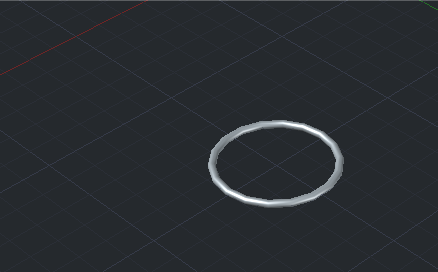
这样三维立体的圆环就绘制完成了,很简单,朋友们可以着手绘制一下。
点击排行
 CAD多种快速移动图形的方法
CAD多种快速移动图形的方法